Windows vẫn là hệ điều hành được ngưỡng mộ nhất cho PC và hệ điều hành mới nhất của Windows, tức là Windows 10 được củng cố bằng một số tính năng đáng kinh ngạc. Từ ứng dụng Xbox với hiệu suất đồ họa và tốc độ tuyệt vời cho đến nhiều tính năng dành cho máy tính để bàn, ứng dụng phổ biến và ứng dụng văn phòng có hỗ trợ cảm ứng, Windows 10 được coi là hệ điều hành thích hợp nhất để sử dụng thường xuyên. Tuy nhiên, điều này nghe có vẻ không đúng với các game thủ vì hiệu suất không phù hợp với yêu cầu. Trong blog này, chúng tôi sẽ cung cấp cho bạn một số mẹo và thủ thuật để tối ưu hóa Windows 10 để chơi game.
Mẹo hướng dẫn sử dụng để tối ưu hóa Windows 10 cho trò chơi
1. Cập nhật trình điều khiển GPU
Điều quan trọng là phải nâng cấp trình điều khiển đồ họa của bạn trước khi chúng được sử dụng cho các tác vụ toàn diện như chơi game. Để làm cho GPU của bạn hoạt động hiệu quả, hãy đảm bảo rằng bạn đã cài đặt các trình điều khiển mới nhất. Điều này là cần thiết vì nó cho phép phần mềm và Windows giao tiếp với thẻ một cách hiệu quả. Bạn có thể cài đặt trình điều khiển mới nhất bằng cách tải xuống thẻ AMD hoặc NVIDIA.
2. Điều chỉnh để có hiệu suất/hình ảnh tốt hơn
Nếu bạn muốn làm cho Windows 10 nhanh hơn để chơi game, chỉ cần vào bảng điều khiển để vào phần “Hệ thống và Bảo mật”. Khi bạn đến phần này, hãy nhấp vào “Hệ thống” để khám phá “Hệ thống hệ thống nâng cao” ở phía bên trái và vào vùng hiệu ứng hình ảnh. Bây giờ, tùy thuộc vào yêu cầu, bạn có thể chọn trong số hai tùy chọn – “Điều chỉnh để có hiệu suất tốt nhất” hoặc “Điều chỉnh để có hình thức đẹp nhất”. Tùy chọn đầu tiên sẽ cho phép bạn tăng hiệu suất trong khi tùy chọn thứ hai sẽ nâng cao chất lượng hình ảnh của trò chơi.
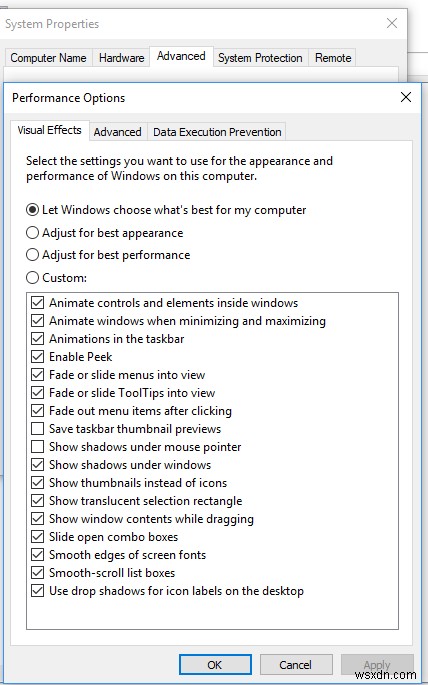
3. Chơi với tùy chọn Windows Update
Windows 10 có một số tính năng mặc định bao gồm tự động cập nhật Hệ điều hành. Tính năng này làm cho máy tính của bạn trở nên chậm chạp và có tác động tiêu cực đến hiệu suất của nó. Chúng làm cạn kiệt mức sử dụng CPU và liên tục ghi và đọc ổ SSD và HDD của bạn, dẫn đến việc trò chơi tải chậm và giật cục. Bạn nên tắt tùy chọn Windows Update bằng cách nhấp chuột phải vào “This PC” –> “Manage” –>”Service”–> “Windows Update” –>“Disable” –>”Apply” –> “OK”.
Hoặc bạn có thể chỉ cần nhấp vào “Dừng dịch vụ” và sau đó “Khởi động lại dịch vụ”, sau khi bạn chơi xong trò chơi. Việc này có thể ảnh hưởng đến tài nguyên Windows 10 của bạn, vì vậy bạn nên kiểm tra trạng thái PC của mình trước.

4. Vô hiệu hóa thuật toán của Nagle
Thuật toán của Nagle chịu trách nhiệm truyền dữ liệu hiệu quả nhưng thật không may, nó làm chậm tốc độ internet, cản trở trải nghiệm chơi trò chơi trực tuyến. Để tắt nó,
- Nhấn “win + R” và nhập “Regedit”.
- Tìm:HKEY_LOCAL_MACHINE\SYSTEM\CurrentControlSet\Services\Tcpip\Parameters\Interfaces
- Tìm địa chỉ có địa chỉ IP của bạn.

Tối ưu hóa Windows 10 để chơi game bằng phần mềm
Một số ứng dụng mạnh mẽ để tối ưu hóa trò chơi bao gồm Wise Game Booster, Razer’s Cortex và IObit Game Booster. Chúng là những chương trình đã được thử và kiểm tra để nâng cao trải nghiệm chơi trò chơi của bạn. Phần mềm tăng tốc chơi game giúp xóa bộ nhớ, đóng khởi động, tinh chỉnh mạng, hoàn toàn miễn phí và duy trì hiệu suất của PC!
Tải xuống Trình tối ưu hóa Hệ thống Nâng cao
Chương trình này cho phép bạn duy trì ổ cứng và quản lý dung lượng bằng cách loại bỏ những thứ lộn xộn dư thừa. Xóa các tệp không mong muốn cũng giúp tăng hiệu suất trò chơi và tránh tắc nghẽn trên ổ cứng. Mặc dù quá trình này có thể tốn thời gian, nhưng vẫn cần phải dọn sạch bộ nhớ cache được tích lũy trong quá trình cài đặt và gỡ cài đặt chương trình. Điều này gián tiếp cải thiện trò chơi và hiệu suất tổng thể của máy tính của bạn.
Với trình tối ưu hóa hệ thống tiên tiến, bạn có thể tận hưởng trải nghiệm chơi game mượt mà và không rắc rối. Phần mềm này cho phép bạn dễ dàng chuyển đổi giữa các trò chơi và các chương trình khác mà không tốn RAM hoặc bộ xử lý Đồ họa. Phần mềm này xử lý hiệu quả vấn đề giảm tốc độ khung hình trong khi chơi trò chơi bằng cách tạo môi trường máy tính để bàn ảo. Ngoài Game Booster, Advanced System Optimizer còn đi kèm với các tính năng khác như Trình bảo vệ hệ thống, Trình cập nhật trình điều khiển và Tối ưu hóa ổ đĩa để cung cấp khả năng bảo vệ toàn diện cho máy tính của bạn.
Điều chỉnh Tùy chọn Ứng dụng &Tính năng
Trong cài đặt của Windows 10, hãy chuyển đến phần Ứng dụng &Tính năng để xóa các ứng dụng bloatware. Các ứng dụng này được cài đặt tự động trong khi tải xuống Windows 10. Chúng thường chạy ở chế độ nền và chặn dung lượng ổ cứng. Tuy nhiên, việc xóa các ứng dụng đó sẽ không tạo ra bất kỳ sự khác biệt lớn nào nhưng có tác động lớn đến hiệu suất chơi trò chơi.
Đây là một số cách bạn có thể tối ưu hóa Windows 10 cho trải nghiệm chơi trò chơi. Chúng tôi đã cố gắng bao gồm hầu hết các cách tốt nhất để tối ưu hóa Windows 10, nhưng trong trường hợp chúng tôi bỏ sót điều gì đó, hãy cho chúng tôi biết.
